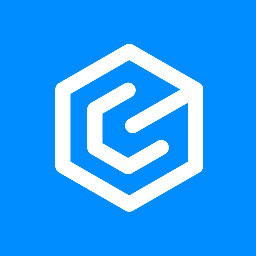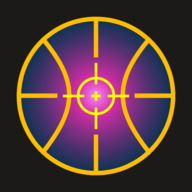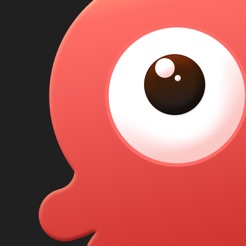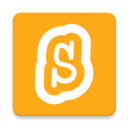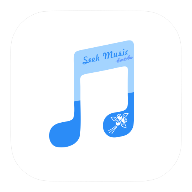实现两台无线WIFI路由器桥接的方法
作者:佚名 来源:未知 时间:2024-12-05
在现代家庭或办公环境中,无线网络已成为不可或缺的一部分。然而,单个无线WIFI路由器的覆盖范围往往有限,特别是在大型房屋或多层建筑中,信号衰减和盲区问题尤为突出。为了解决这个问题,许多用户选择使用两台无线WIFI路由器进行桥接,以扩展无线网络的覆盖范围。本文将详细介绍两台无线WIFI路由器如何桥接,帮助用户实现无缝的无线网络覆盖。
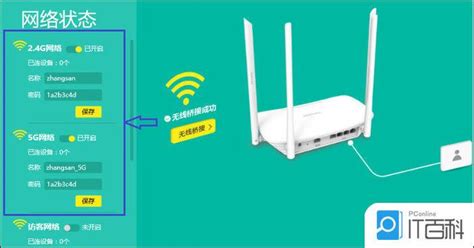
首先,我们需要明确桥接的概念。无线桥接,又称WDS(Wireless Distribution System),是一种通过无线方式将两个或多个路由器连接起来,形成一个统一的无线网络的技术。通过桥接,用户可以在不同路由器之间无缝漫游,无需手动切换网络,大大提高了网络使用的便捷性和稳定性。

在进行桥接之前,请确保您已经准备好以下工具和材料:
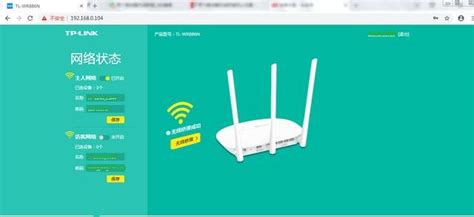
1. 两台支持WDS功能的无线WIFI路由器。
2. 两根网线,用于连接路由器和电脑或光猫。
3. 确保两台路由器固件均为最新版本,以获得最佳性能和兼容性。
接下来,我们将按照以下步骤进行桥接设置:
第一步:设置主路由器
1. 连接主路由器:将主路由器通过网线连接到光猫或宽带调制解调器,并确保电脑与主路由器连接正常。
2. 登录主路由器管理界面:在浏览器中输入主路由器的IP地址(通常在路由器底部标签上可以找到),输入用户名和密码(默认为admin,具体请参照路由器说明书)。
3. 设置无线网络:在无线设置中,为主路由器设置一个SSID(无线网络名称)和密码(建议选择WPA2或WPA3加密方式,以提高安全性)。
4. 开启WDS功能:在高级设置或无线设置中,找到WDS或桥接选项,并开启该功能。部分路由器可能需要手动输入副路由器的MAC地址,请确保正确输入。
5. 保存设置并重启:完成上述设置后,保存并重启主路由器,以确保设置生效。
第二步:设置副路由器
1. 连接副路由器:将副路由器通过网线连接到电脑,并确保连接正常。
2. 登录副路由器管理界面:同样,在浏览器中输入副路由器的IP地址,输入用户名和密码。
3. 修改LAN口IP地址:为了避免IP地址冲突,需要修改副路由器的LAN口IP地址。在LAN口设置中,将IP地址修改为与主路由器不同但在同一网段的地址(例如,主路由器为192.168.1.1,则副路由器可设置为192.168.1.2)。
4. 关闭DHCP功能:在DHCP设置中,关闭副路由器的DHCP功能,因为主路由器已经负责分配IP地址。
5. 设置无线网络:在无线设置中,为副路由器设置一个与主路由器相同的SSID和密码。这样,当设备在两台路由器之间移动时,可以无缝切换网络。
6. 开启WDS功能:在高级设置或无线设置中,找到WDS或桥接选项,并开启该功能。此时,副路由器会自动搜索附近的无线网络。选择主路由器的SSID,并输入主路由器的密码进行连接。
7. 保存设置并重启:完成上述设置后,保存并重启副路由器,以确保设置生效。
第三步:验证桥接是否成功
1. 检查网络连接:将电脑或其他无线设备连接到任意一个路由器的无线网络,并尝试访问互联网。如果连接正常,说明桥接设置成功。
2. 查看无线信号:在无线设备中查看可用的无线网络列表,应该能够看到两个具有相同SSID的无线网络。当设备移动到副路由器覆盖范围时,应该能够自动切换到副路由器的信号,而无需手动切换。
3. 测试网络速度:在不同位置测试网络速度,以确保桥接后的网络性能满足需求。如果速度较慢或出现不稳定现象,可能需要调整路由器的位置或优化无线设置。
注意事项
1. 位置选择:为了确保最佳的无线覆盖效果,建议将两台路由器放置在相对较高的位置,并避免障碍物(如墙壁、大型家具等)的阻挡。
2. 信道选择:在无线设置中,可以选择一个较少干扰的信道来提高无线网络的稳定性和速度。可以使用无线信道扫描工具来查找最佳的信道。
3. 固件更新:定期更新路由器的固件以获得最新的功能和性能改进。同时,也可以解决一些已知的安全漏洞和稳定性问题。
4. 安全性考虑:在桥接过程中,请确保使用强密码和最新的加密方式来保护无线网络。避免使用默认的SSID和密码,以防止未经授权的访问。
5. 设备兼容性:不同品牌和型号的路由器在桥接功能上可能存在差异。在进行桥接之前,请查阅路由器的说明书或官方网站上的支持文档,以确保设备之间的兼容性。
通过以上步骤,您可以轻松地将两台无线WIFI路由器进行桥接,从而扩展无线网络的覆盖范围并提高网络性能。无论是在家庭还是办公环境中,这种设置都能为您带来更加便捷和稳定的无线网络体验。希望本文对您有所帮助!
- 上一篇: 一键解决:如何有效阻止迅雷接管浏览器下载
- 下一篇: 如何轻松设置QQ空间让大图完美显示?